メイン画面(ブラウザー画面)のご案内です。
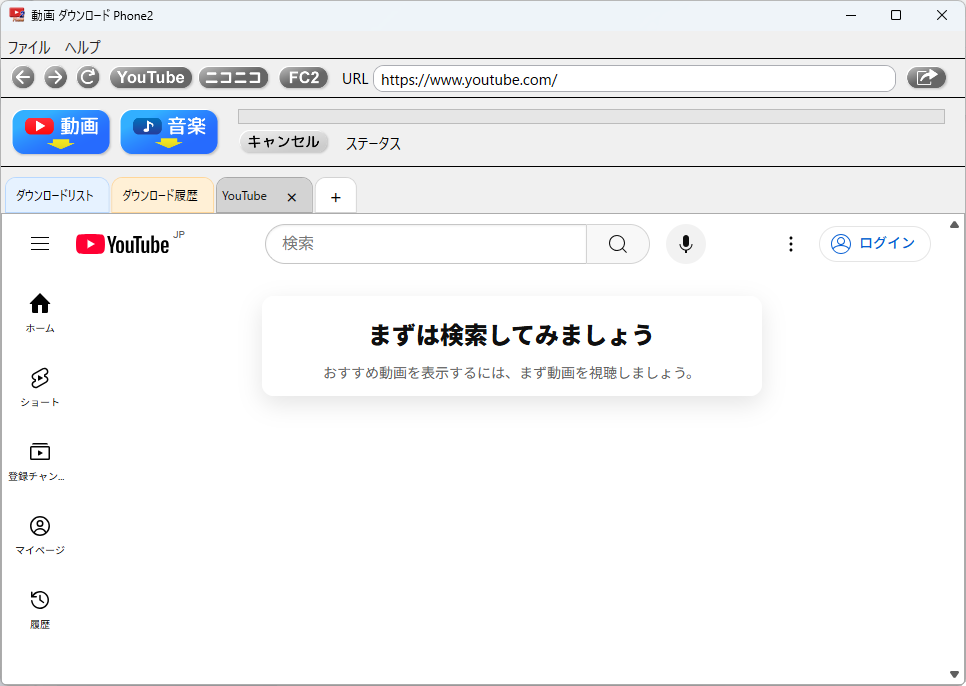
ファイルメニュー
| 設定の詳細はこちらから |
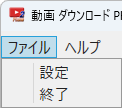 設定 設定画面を表示します。 終了 「動画 ダウンロードPhone2」を終了します。 |
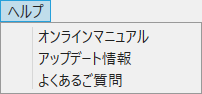 オンラインマニュアル オンラインマニュアルを表示します。 アップデート情報 アップデート情報をご案内します。 よくあるご質問 よくあるご質問をご案内します。 |
各ボタンの説明
| 表示したページの1つ前のページに戻ります。 webブラウザーの戻るボタンと同じ働きをします。 | |
| 表示したページの1つ先のページに進みます。 webブラウザーの進むボタンと同じ働きをします。 | |
| ページの再読み込みをします。 webブラウザーの更新ボタンと同じ働きをします。 | |
| URL欄にURLを入力してこのボタンをクリックすると、 入力されたURLのページに移動します。 | |
| YouTubeのTOPページを表示します。 | |
| ニコニコ動画のTOPページを表示します。 | |
| FC2動画のTOPページを表示します。 | |
 | 現在表示しているページの動画をダウンロードします。 |
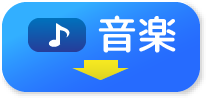 | 現在表示しているページの音楽(音声)をダウンロードします。 |
| 現在実行中のダウンロード・変換作業を中止します。 |
タブ機能
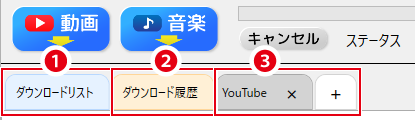
| ❶ダウンロードリスト ダウンロード中のリストを表示します。リストにダウンロードしたい複数の動画を入れておくと、 順番に動画をダウンロードすることが可能です。 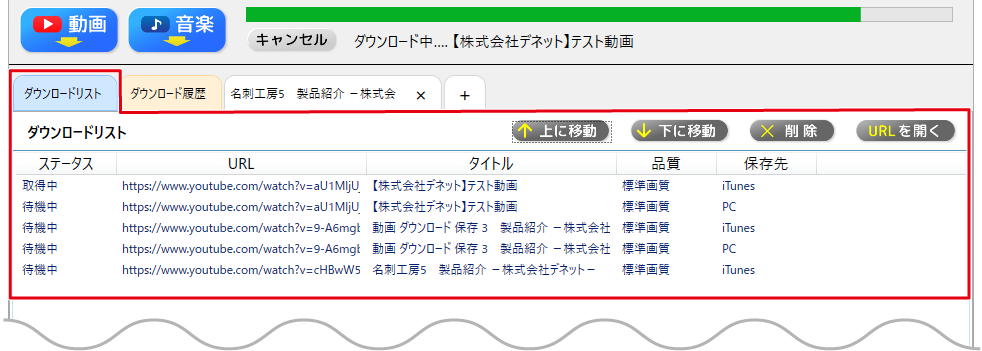 |
| ❷ダウンロード履歴 ダウンロード履歴を表示します。 どの動画をダウンロードしたかなどの履歴を確認できます。 一度ダウンロードした動画のページを再度表示したい時に便利です。 また、リスト内で選択した履歴の削除も可能です。 |
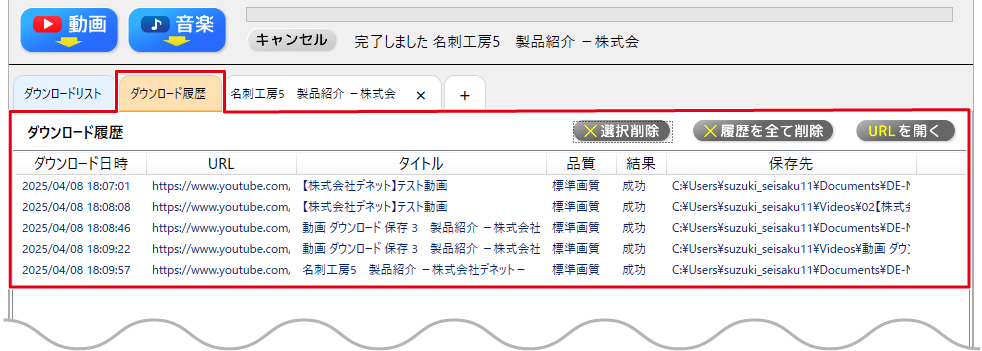 |
| ❸サイト表示 ボタンから選択 YouTube/ニコニコ動画/FC2をボタンから表示します。 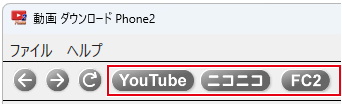 「+」から選択 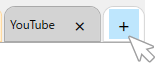 +をクリックします。 +をクリックします。 YouTubeのTOP/ニコニコ動画のTOP/FC2のTOPを表示します。 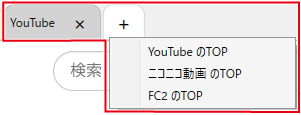 ダウンロード中、タブ機能により最大10個までの動画サイトのページを表示できます。  表示されるタブは10個までになります。 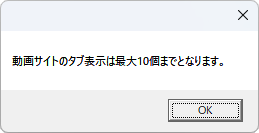 |
URL欄
表示しているページのURLが表示されます。また、表示したいページのURLを入力することもできます。

ステータス
ダウンロードの進捗状況を表示します。
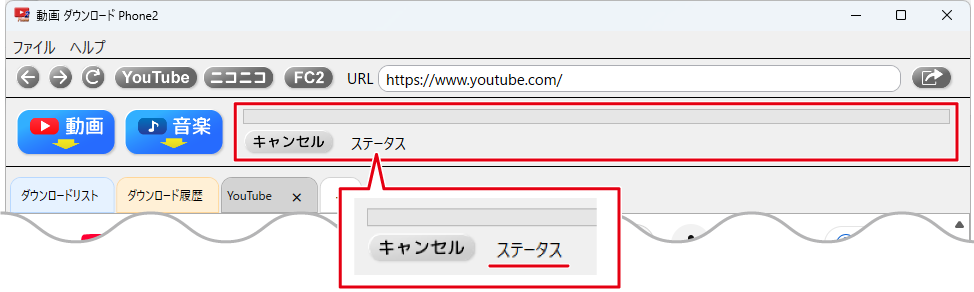
| ステータスサンプル |
「ビデオ検索中」のメッセージが表示されます。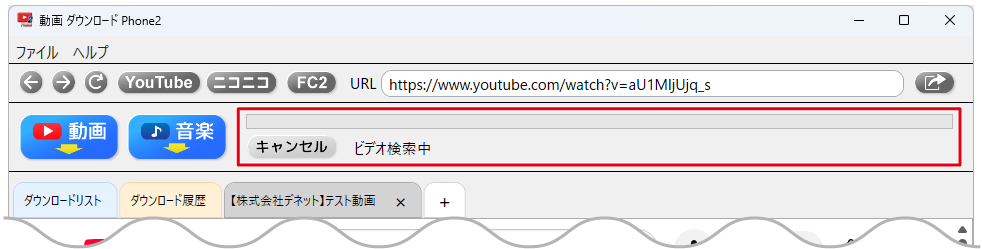  |
ダウンロードが始まります。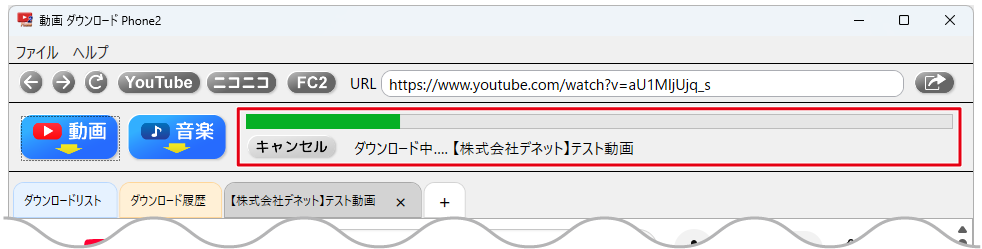  |
変換中%が表示されます。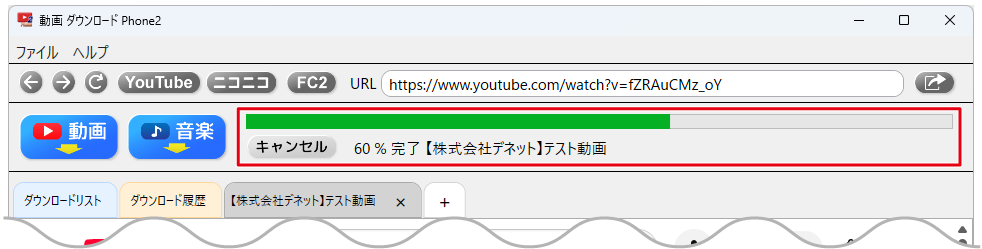  |
ダウンロード完了のメッセージが表示されます。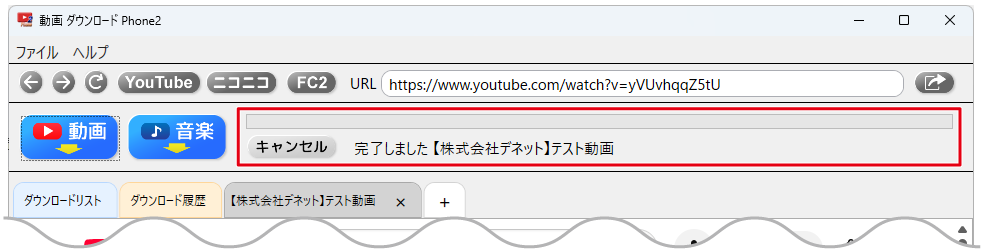 |
NEXT 1.ダウンロードする前の準備

